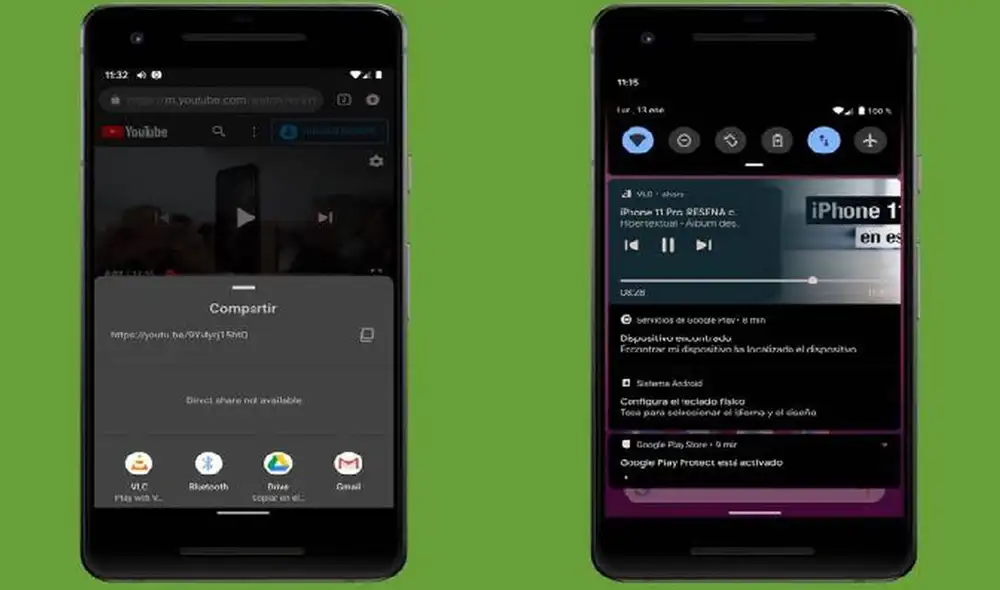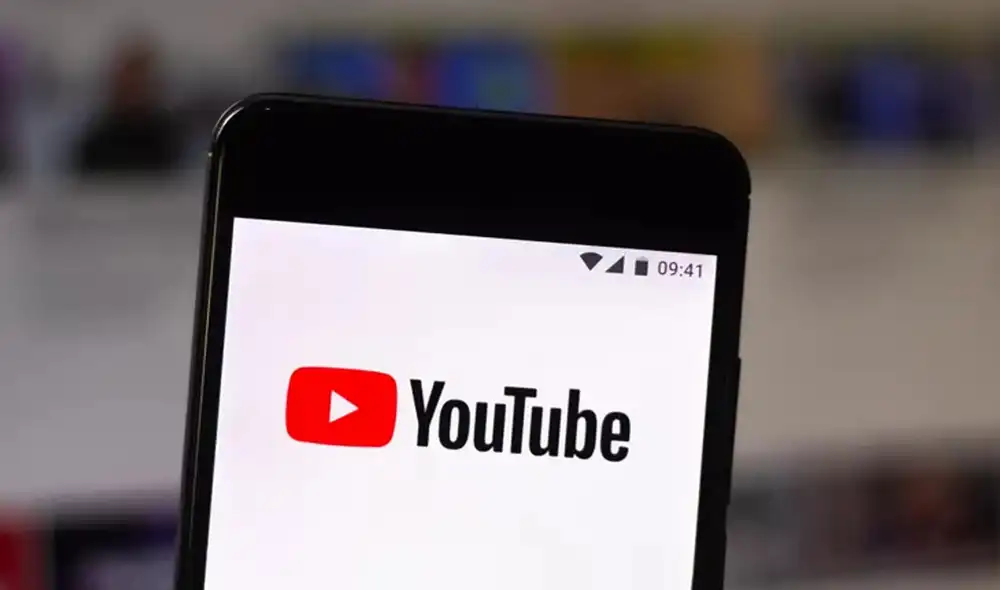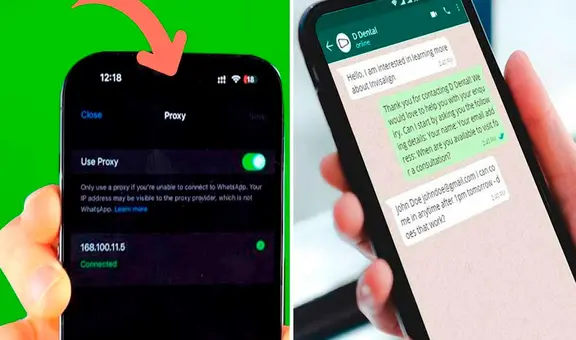YouTube: escucha música mientras la pantalla de tu teléfono está apagada con este truco [FOTOS]
Muy útil y práctico. Pocos saben que es posible escuchar el audio de un video de YouTube evitando que se pause al apagar la pantalla del teléfono.
- ¿Qué fue lo más buscado en Google Perú este 2025? Los temas de mayor interés entre los peruanos
- ¿Qué es WhatsApp Plus y por qué debes evitar instalarlo en tu smartphone?
YouTube sigue siendo una de las plataformas favoritas para millones al momento de escuchar música y muchos lo prefieren como reproductor antes que aplicaciones como Spotify, Dezeer, Apple Music y demás. ¿Cómo escuchar sin tener que mantener la pantalla del smartphone prendido?
Sin embargo, la aplicación siempre ha tenido una particularidad que en muchos casos puede ser incómodo para los que utilizan este servicio, ya que no puede reproducir la canción que se escucha cuando la pantalla del smartphone está apagada.
TE RECOMENDAMOS
TEMU VS. ALIEXPRESS: ¡AQUÍ ESTÁN LOS MEJORES PRECIOS! | TECHMOOD
Aunque no lo creas, existen dos maneras sencillas de utilizar la plataforma de vídeo con la pantalla apagada y estos métodos lo puede realizar cualquier usuario.
Sin aplicaciones adicionales
Inicialmente, debes ingresar al sitio web de YouTube, ten en cuenta que este método no funciona desde la aplicación móvil de la plataforma, después deberá pulsar el ícono de los tres puntos que está en la parte superior de la pantalla y activar la opción ‘sitio de escritorio’.
Luego, debes mantener presionado sobre YouTube y elegir ‘Abrir en una pestaña nueva’. Al realizar este proceso, se abrirá la plataforma y solo debes buscar la canción que quieres escuchar y luego darle ‘Reproducir’.
Sobre las notificaciones de tu teléfono, verás un pequeño reproductor que muestra el video que anteriormente se estaba visualizando, de manera veloz tendrá que pulsar el botón de ‘Play’ antes de que desaparezca dicho recuadro.
Con aplicaciones de terceros
La aplicación VLC Media Player nos puede ayudar a escuchar música de YouTube en Android sin tener encendida la pantalla en todo momento. Este es un reproductor multimedia disponible para escritorio y dispositivos móviles que destaca por ser compatible con prácticamente cualquier formato de vídeo, audio y subtítulos.
Lo primero que debes hacer es descargar la aplicación desde Google Play. Una vez instalado, abre un video en la app de YouTube y pulsa sobre el icono de “compartir” ubicado en la parte superior derecha del reproductor. En la lista de aplicaciones mostrada elige la opción ‘Play with VLC’. Esta acción te llevará a la aplicación de VLC automáticamente.
Luego de este paso, debes tocar el icono de los tres puntos de la parte inferior derecha de la app de VLC y seleccionar la opción ‘Reproducir como audio’. Desde allí, podrás escuchar el audio de los videos sin necesidad de mantener la pantalla de tu celular encendida todo el tiempo.
YouTube: así puedes ver cualquier video con tus amigos al mismo tiempo
En medio de esta coyuntura donde es clave mantener el distanciamiento social, Internet se ha convertido en nuestro mejor aliado para sentirnos cerca de amigos y familiares. Aunque muchas actividades que antes solíamos hacer con ellos ahora no son posibles, aún podremos disfrutar de ver videos en grupo sin que nadie se mueva de casa.
Para tal propósito, existe un método sencillo para visualizar cualquier contenido con tus amigos al mismo tiempo, sin importar la distancia: Airtime, una aplicación gratuita para Android y iOS que te permitirá ver videos de YouTube con otras personas mientras realizan videollamada.
El truco secreto para transcribir un video a texto
Para utilizar la transcripción instantánea de YouTube, solamente debes fijarte debajo de la ventana del video, donde aparecen las opciones de ‘Compartir’, ‘Añadir a una lista’ y ‘Guardar’; ahí verás un menú. Para acceder a él, sigue los pasos que te explicamos a continuación:
-Da clic sobre los tres puntos horizontales que encontramos en la esquina inferior derecha del video.
-Si el creador del video habilitó la función, verás que puedes encontrar la opción ‘Abrir transcripción’.
-Al dar clic sobre ‘Abrir transcripción’ te aparecerá, a la derecha de la pantalla, el texto completo.
-Copia el texto y pégalo en un documento.
Windows 10: ¿un programa bloqueó toda tu pantalla principal? Salva tu PC o laptop con este truco
Windows 10 es el sistema operativo de PC y laptop más usado del mundo por variedad de razones. Tal como sus antecesores, su diseño abierto permite que la oferta de software no sea un problema para sus millones de usuarios, pero esta evidente ventaja podría ser también su talón de Aquiles.
¿Quién no ha tenido un problema con algún programa en Windows? Ya sea si se trata de juegos o alguna aplicación especializada, uno de los casos más complicados es cuando una aplicación de pantalla completa se congela en nuestra PC y no nos permite ni minimizarla para cerrarla.
¿Qué pasa si cierras tu laptop antes de que se apague completamente?
Si utilizas una PC o laptop diariamente, quizá aún no comprendas el por qué debes esperar un rato antes que se apague por completo. ¿Cómo una tarea que luce tan sencilla se toma tantos segundos que podrías aprovechar en otra actividad? Si siempre te lo preguntaste o, incluso peor, resolviste cerrar la tapa de la portátil o desenchufar la computadora, entonces hay algo que debes saber.
Aunque dependa de ciertas configuraciones, el apagar tu computadora con métodos ‘no ortodoxos’ no se traduce en una buena práctica. Si quieres saber por qué es importante apagar tu computadora correctamente y ser un poco más paciente, pues aquí te lo detallaremos.
YouTube: conoce el truco que te permite separar la voz de la melodía en una canción
Si eres fanático del karaoke y no encuentras la pista de tu tema favorito, debes saber que existe un truco con el que podrás separar la voz del acompañamiento en una canción de YouTube. ¿Te gustaría aprenderlo?
Lo primero que debemos hacer es abrir YouTube, buscar nuestro videoclip preferido y dirigirnos a la barra de direcciones. Una vez que nos encontremos allí, tendremos que eliminar las letras ‘ube’ del link.
‘Modo oscuro’ en la versión web de YouTube
En la versión web de YouTube, el ‘modo oscuro’ se encuentra algo escondido, es posible activarlo de forma sencilla y solo es necesario acceder a ella desde nuestro ordenador mediante Chrome, o cualquier otro navegador.
Solo debes ingresar a la web de YouTube, luego debes dar doble clic en el logo de usuario. Te aparecerá un panel con varias opciones, entre ellas, se encuentra la del ‘modo oscuro’. Solo debes dar clic en la opción mencionada para finalmente presionar y activar el botón ‘tema oscuro’.
YouTube Music se renueva con un diseño llamativo y así luce ahora
Aunque Spotify es la aplicación de música en streaming más popular, desde el año pasado han aparecido nuevas plataformas como YouTube Music que buscan acabar con su reinado. Por ello, la app de Google ha decidido renovar su diseño con el fin de atraer a más usuarios.
YouTube Music ya lleva casi dos años en activo y entre sus actualizaciones, poco a poco he venido adoptando funciones de Google Play Music como la posibilidad de subir tu propia música. Ahora la plataforma acaba de lanzar un nuevo diseño que está comenzando a llegar a todos los usuarios.